モトローラからモトローラへデータ転送する最新の7つの方法
提供された情報を調べた後、Motorolaの移行は、Motorola Devicesの大部分、特にAndroidバージョン2.2から5.1用に設計されたデバイスと互換性がなくなったことは明らかです。この状況により、調査が促されます モトローラからモトローラにデータを転送する方法。
ご存知のように、新しいMoto電話を取得する際の重要な懸念は、必須データの潜在的な損失です。この問題を支援するために、データ転送のための6つの効果的な方法の概要を説明します。
以下のビデオをフォローして、このトピックを視覚的に学びます。
方法1:数分でモトローラからモトローラにデータを転送する方法(シームレス)
モトローラからモトローラに転送するのに最適なアプリは何ですか? Premier Motorola Switch Toolとして機能するモバイル(Windows and Mac)用のMobilekin Transferは、Motorolaデバイス間で無制限のデータコピーを実行できるようにします。
このオールインワンユーティリティにより、ユーザーは、1回のクリックで、さまざまなデータ型を古いデバイスから新しいデバイスにシームレスに転送できます。
さらに、iDeviceを取得する場合、同様の手順に従って、元の品質を維持しながら、AndroidデバイスとiOSデバイス間のデータ転送を容易にすることができます。
モバイル向けのMobileKin Transferの優れた機能:
- 1回クリックして、モトローラからモトローラに直接データを転送します。
- Android/iOSシステムで実行されるかどうかにかかわらず、デバイス間で特定のファイルタイプを選択的に転送します。
- 連絡先、コールログ、メッセージ、写真、音楽、ビデオ、アプリ、ブックマーク、メモ、ドキュメントなどなどのアイテムをコピーします。
- オフライン転送、インスタントテクニカルサポート、および安全な結果をお楽しみください。
- 8000を超えるデバイスと互換性があり、エッジ50/Razr 50/gパワー5g/gプレイ/エッジ40 Neo、Droid/A/Moto/E/X/Z、Samsung、Xiaomi、OnePlus、Tecno、Itel、Huawei、TCL、Google、T-Mobile、Bluなどをカバーします。
- それはあなたのプライバシーに侵入しません。
![]()
![]()
次に、無料のダウンロード後にMotorolaデータ転送を行うために移動に転送を使用する方法を見てみましょう。
ステップ1:インストールと起動 – コンピューターをインストールした後、プログラムを開始します。ツールの最初のウィンドウは、モトローラの電話をコンピューターに接続するように促します。
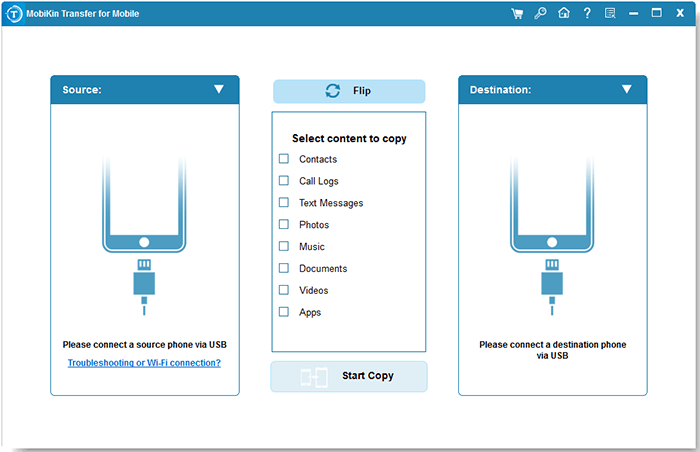
ステップ2:両方の電話を調整 – USBコードを使用して、Moto PhoneをPCにリンクし、プログラムによる自動検出を待ちます。プロンプトに従って携帯電話をリンクします(まだ実行されていない場合はUSBデバッグが有効になっていることを確認してください)。その後、左ウィンドウがソースMotoを表していることを確認します。そうでない場合は、「フリップ」をクリックして反対側に切り替えます。
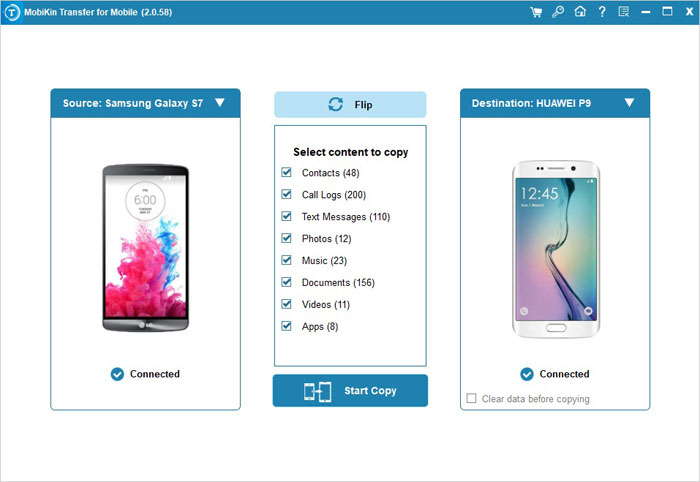
ステップ3:データ転送を開始 – ウィンドウの中央で転送するデータ型を選択し、[コピーを開始]アイコンをクリックして、ソースモトローラ電話から宛先用の携帯電話にエクスポートします。
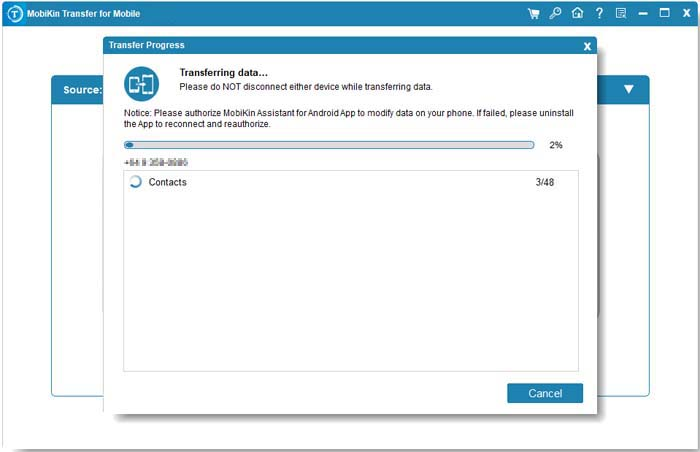
あなたは知りたいかもしれません:
制限:
- 一部の古いモデル(Android 6.0よりも低いバージョン)は完全にはサポートされていない場合があります。
- ユーザーは、すべての機能にアクセスするためにライセンスを購入する必要があります。
ウェイ2:Androidバックアップ&復元を介してモトローラをモトローラに転送する方法
Android(Win and Mac)のMobilekin Backup Manager(Android Backup&Restoreと呼ばれる)は、Androidデータをバックアップおよび復元するための簡単でワンクリックソリューションを提供します。連絡先、メッセージ、メディア、アプリなど、さまざまなデータ型をサポートしているため、データが安全なままであることが保証されています。ユーザーは、特定のファイルカテゴリを選択して、コンピューターを復元または維持できます。


ご存知のように、このスマート製品はさまざまな種類のデータを転送できます。例としてSMSの移行を使用して、Androidバックアップと復元でMotorolaからMotorolaにテキストメッセージを転送する方法を示しましょう。
ステップ1: ダウンロードしたプログラムをコンピューターにインストールして開くことから始めます。 USBケーブルを使用して古いモトをコンピューターに接続すると、ツールは接続を自動的に検出して確立します。メインインターフェイスには、「バックアップ」と「復元」という2つのオプションがあります。前者をクリックします。
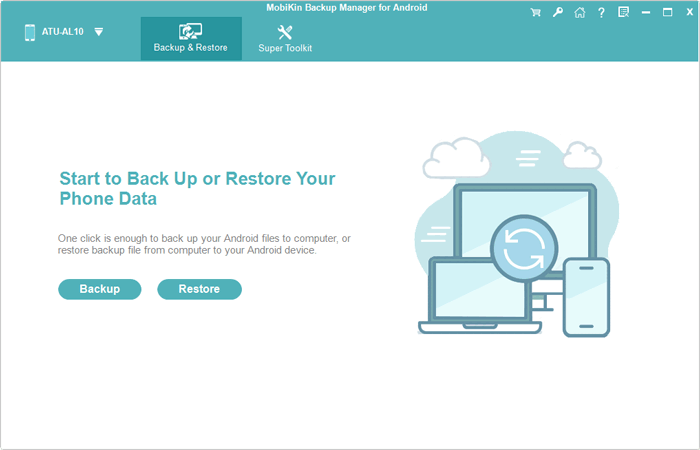
ステップ2: バックアップメニューに入ったら、隣接するボックスをマークして「メッセージ」を選択します。[バックアップ]をクリックし、コンピューターのフォルダーを指定してデータを保存し、USBケーブルとともに古いMotoを切断します。
Suggested read: TFM Tool Pro 2.0の完全レビュー|無料ダウンロードとおすすめ代替ツール

ステップ3: 次に、新しいMotorolaをコンピューターに接続します。接続が確立されたら、メインインターフェイスの「復元」オプションをクリックして、すべてのバックアップファイルを表示します。 「メッセージ」をもう一度選択して転送します。最後に、もう一度[復元]をクリックして、Android/Moto SMSを新しい電話に復元します。
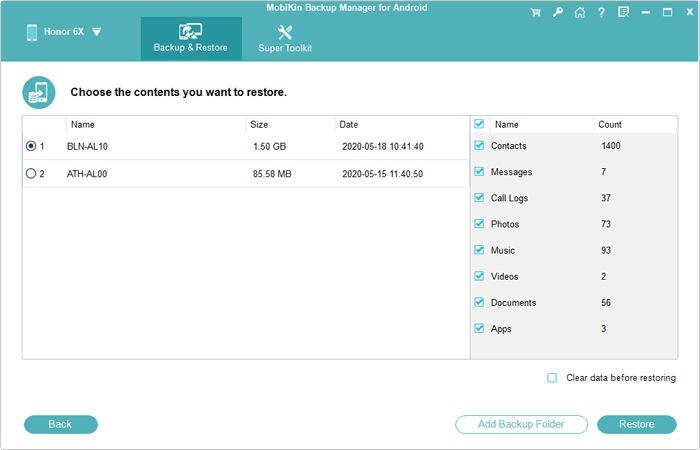
また、ソフトウェアのデフォルトディレクトリを除いて、「バックアップフォルダーを追加」してリストに追加のバックアップファイルを含めるように選択するオプションもあります。繰り返しになりますが、バックアップと復元プロセスが進行中にケーブルを外さないことが重要です。
制限:
- 最初にバックアップを作成する必要があります。
- ケーブルまたは安定したWiFiが利用できない場合は、利便性を制限します。
ウェイ3:Googleドライブでモトローラからモトローラに転送する方法
Google Driveの15GBの無料ストレージを利用して、ファイルをバックアップして復元してデバイス間でシームレスにデータを転送することは悪い考えではありません。仕事中は、両方のデバイスで同じアカウントを使用してください。
Googleドライブを使用してMotorolaからMotorola転送を実行する方法は?
- インストール Googleドライブ 両方のMotorolaデバイスで。
- 古い携帯電話では、Googleドライブを開き、「+>アップロード」をタップします。
- アップロードするためにメディアファイルを選択します。
- 新しい電話でGoogleドライブを開きます。
- 同じGoogleアカウントでサインインして、すべてのアップロードされたファイルにアクセスします。
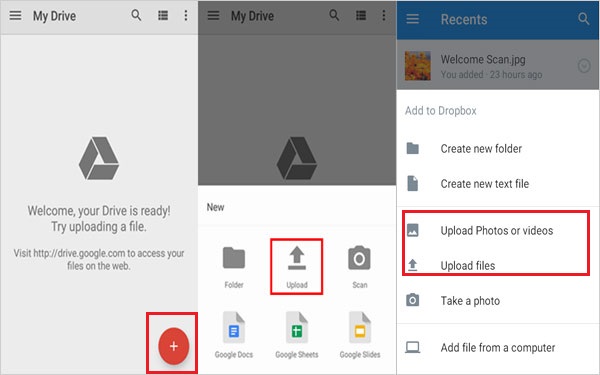
古いモトローラの電話と新しい電話の両方が安定したWiFiネットワークに接続されていることを確認してください。また、一部のアプリは、新しい電話で更新する必要がある場合があります。 Google Playストアにアクセスして、必要なアプリケーションを更新してください。
制限:
- アップロードおよびダウンロード速度は、インターネット接続によって異なる場合があります。
- 一部のアプリ(特に敏感なデータまたは暗号化されたデータを持つアプリ)は、完全にバックアップできない場合があります。
ウェイ4:Googleバックアップを介してモトローラデータを新しい電話に転送する方法
Googleバックアップは、Googleドライブの優れた代替品として機能します。ただし、Google Driveと同様に、Motorolaを新しい携帯電話に送信するための直接的な方法ではなく、転送のために同じGoogleアカウントを使用する必要があります。これがチュートリアルです:
- 古いMotorolaデバイスの「設定」に移動し、「バックアップとリセット」を選択します。
- Googleアカウントを追加した後、「データのバックアップ」オプションを有効にするようにしてください。
- 新しいモバイルデバイスでは、「設定」にアクセスします。
- 「Accounts&Sync」に移動します>「Google」>「アカウントの追加」。
- 古いデバイスで使用される同じGmailアカウントでログインします。
- 同期するファイルを選択し、[今すぐ同期]ボタンをクリックします。
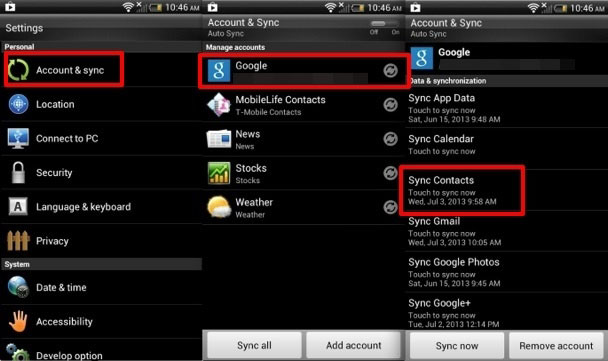
制限:
- すべてのメインアプリがGoogleバックアップを介してデータをバックアップするわけではありません。
- Googleアカウントで利用可能なスペースの量に制限されています。
ウェイ5:メールでデータを新しいMotorola電話に転送するにはどうすればよいですか
電子メールは、小さなファイルを転送するのに役立ちます。モトローラにデータを転送した後、古い電話のストレージに残りのアイテムがないか確認し、電子メールで送信します。連絡先については、.VCFとしてエクスポートし、ドキュメントまたは画像には、ファイルマネージャーまたはギャラリーを使用してください。それを行う方法を学ぶ:
- 古いMotorola電話から転送するファイルを選択してください。
- 古いMotorolaデバイスで電子メールアプリケーションを起動し、メールアドレスを入力して新しいデバイスにファイルを送信します。
- 目的のすべてのファイルを添付した後、メールの送信に進みます。
- 新しいMotorolaデバイスの電子メールアプリケーションにアクセスし、添付ファイルをダウンロードして転送を完了します。
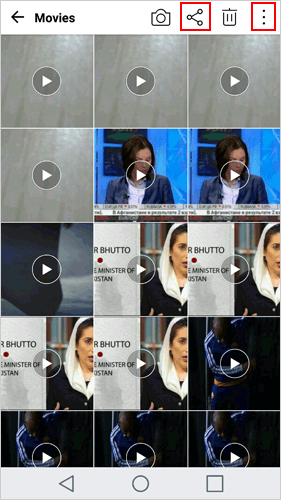
制限:
- 多くの電子メールサービスには、ファイルサイズの制限があります(通常は約25MB)。
- 電子メールで個々のファイルまたは小さなデータのバッチを送信するのは非常に時間がかかる場合があります。
ウェイ6:BluetoothによってMotorolaからMotorolaに情報を転送するにはどうすればよいですか
Bluetoothは、連絡先やマルチメディアなどの限られたデータ転送を容易にする成熟したワイヤレステクノロジーです。タスクを開始する前に、2つのMotoデバイスのペアリングを確認してください。詳細については、手順に従ってください。
- Motorola Edge/E/DROID/A/MOTO/Xのロックを解除し、「設定」に移動し、「Bluetooth」をタップしてアクティブにします。
- ソースモトを発見できるようにし、新しいモトローラがそれを検出できるようにします。
- 表示される可能性のあるプロンプトに従って、両方の携帯電話にPassKeyを入力し、[接続]をクリックします。
- 古いモトローラでは、写真、ビデオなどのファイルにアクセスするか、「連絡先」に移動します>「連絡先の送信」(「インポート/エクスポート」)>「Bluetoothによる連絡先の送信」(「Bluetooth経由で共有」)。
- 受信者として新しいMotoを選択します。
- ターゲットMotorolaでは、「受け入れる」をクリックして、新しいMoto電話で連絡先を受け取ります。

制限:
- Bluetoothは、他の方法と比較して転送速度が遅くなっています。
- 接続は、特に長距離または障害物で、または妨害される場合がある場合があります。
ウェイ7:Motorola Migrate(Limited)を介して古いMotoを新しいMotoに移すにはどうすればよいですか
Motorola Migrateは退職しましたか?はい。それでも、公式のMotorolaデータ転送アプリは、Android 2.2から5.1を実行しているMotoデバイスのデータ転送に役立ち続けています。次に、Moto Phoneが互換性がある場合は、ユーザーガイドをご覧ください。
- Motorolaデバイスの両方にMoto転送ツールをダウンロードしてインストールします。
- スマートフォンでアプリを開き、「WiFi」機能が有効になっていることを確認します。
- 新しいMotorolaデバイスで、アプリのソースとして「古い電話」を選択し、「次」をタップします。
- 新しい携帯電話によって生成されたQRコードが古い電話に表示されます。
- 接続を確立した後、ソースモトローラ電話から必要なデータ型を選択します。
- [開始]をクリックしてコードをスキャンし、自動転送プロセスを開始します。
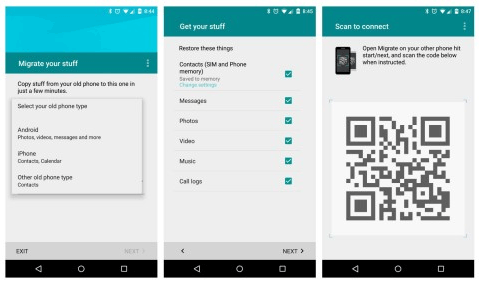
制限:
- Motorolaの移住は公式に廃止されました。
- 最新のAndroidバージョンには最適化されていません。
最後に
わかりました、あなたはそれを持っています。さて、モトローラからモトローラにデータを転送するのに最適なアプリは何ですか?個人的には、モバイルのモバイルトランスファーは最適な選択として際立っています。多くのユーザーが優先されるMotorolaデータ転送ソフトウェアとして、使いやすさのために注目を集めています。
Motorolaの転送に依存するとき、あなたはその機能を迅速にナビゲートし、プライバシーを損なうことなく満足のいく結果を確保することができます。したがって、無料でクイックダウンロードした後、単純に試してみてください。
![]()
![]()






